Instalacija upravljačkog programa za Lenovo G770 prijenosno računalo
Uspješno raditi s bilo kojom opremom zahtijeva prisutnost vozača i njihovo pravodobno ažuriranje. U slučaju prijenosnog računala, ovo pitanje nije manje važno.
sadržaj
Preuzmite i instalirajte upravljačke programe za prijenosno računalo
Nakon kupnje Lenovo G770 ili ponovnog instaliranja na operacijski sustav, trebali biste instalirati sav potreban softver. Kao mjesto pretraživanja može djelovati kao mjesto proizvođača, kao i razne programe treće strane.
Metoda 1: Službena web stranica proizvođača
Da biste pronašli potrebne upravljačke programe na službenom resursu, morat ćete učiniti sljedeće:
- Otvorite proizvođača ,
- Odaberite odjeljak "Podrška i jamstvo" . Kada pređete na nju, pojavljuje se popis dostupnih particija u kojima želite odabrati "Upravljački programi" .
- Na novoj stranici će se pojaviti novo polje za pretraživanje, u kojem će biti zatraženo da unesete naziv uređaja
Lenovo G770i kliknite opciju pojavljivanja s odgovarajućim oznakama na vašem modelu. - Zatim odaberite OS verziju za koju želite preuzeti softver.
- Otvorite stavku "Upravljački programi i softver" .
- Pomaknite se prema dolje do popisa upravljačkih programa. Pronađite potrebne i stavite krpelj ispred njih.
- Kada odaberete sav potreban softver, pomaknite stranicu gore i pronađite gumb "Moj popis preuzimanja" . Otvorite ga i kliknite gumb "Preuzmi" .
- Nakon preuzimanja, otpakirajte novu arhivu. Rezultirajuća mapa treba sadržavati samo jednu datoteku koju trebate pokrenuti. Ako postoji nekoliko, pronađite datoteku s ekstenzijom * exe i postavkom imena.
- Pročitajte upute instalacije. Da biste otvorili novu stavku, kliknite gumb "Dalje" . Od korisnika tijekom instalacije, morat ćete odabrati direktorij za softverske komponente i prihvatiti uvjete ugovora.



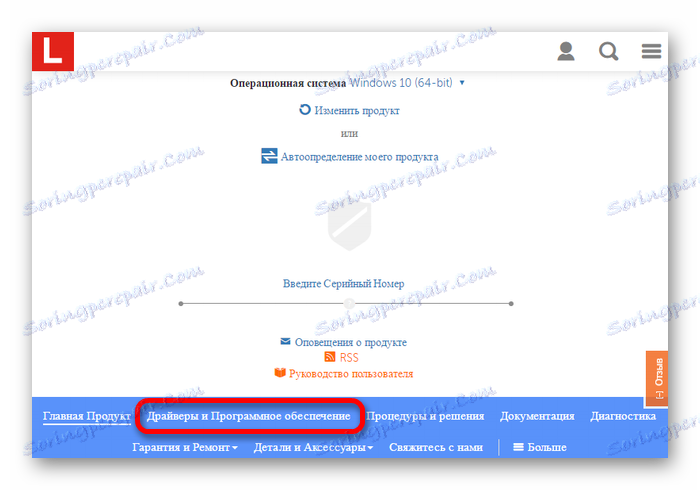
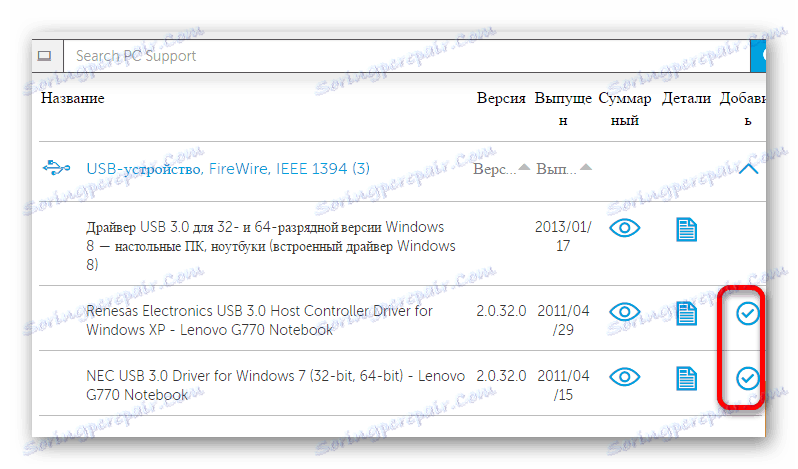
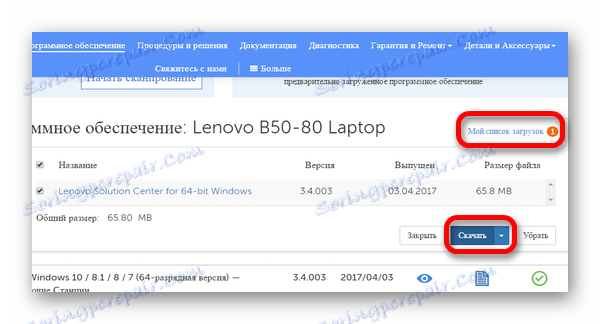
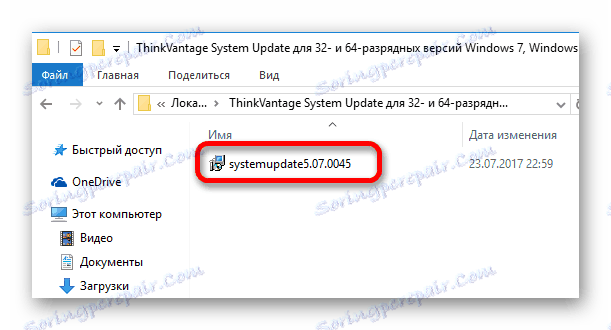
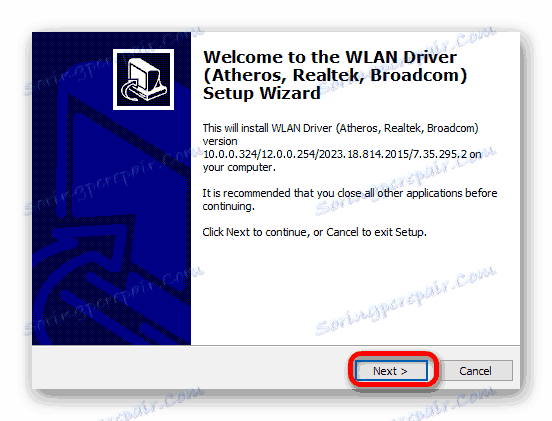
2. način: službene aplikacije
Web stranica tvrtke Lenovo ima dvije opcije za instaliranje i ažuriranje softvera, online provjera i instaliranje službenog programa. Sljedeći postupak ugradnje odgovara prethodnom opisu.
Skeniranje prijenosnog računala na mreži
Da biste koristili ovu opciju, ponovo otvorite službenu web stranicu i idite na stavku "Upravljački programi i softver" . Na stranici koja se pojavi pronađite "Automatsko skeniranje" . U njemu kliknite gumb "Start" i pričekajte završetak postupka. Rezultati će sadržavati informacije o svim potrebnim ažuriranjima. U budućnosti, potrebni upravljački programi mogu se preuzeti jednim arhivom, tako da ih označite pokraj njih i kliknete "Download" .
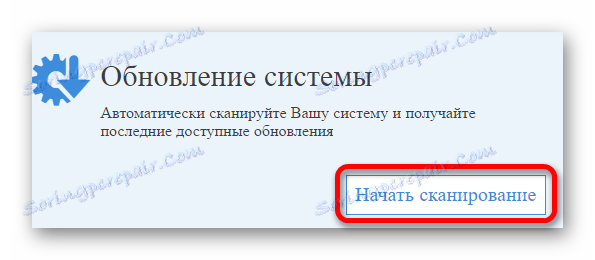
Službeni softver
Nije uvijek moguće koristiti internetsko skeniranje kako bi provjerili važnost verzija softvera. U takvim slučajevima proizvođač predlaže upotrebu posebnog softvera:
- Opet idite na odjeljak "Upravljački programi i softver" ,
- Odaberite "ThinkVantage Technology" i označite okvir pored softvera "ThinkVantage System Update" , a zatim kliknite gumb "Preuzmi" .
- Pokrenite preuzeti instalacijski program i slijedite upute za dovršetak instalacije.
- Zatim otvorite instalirani softver i započnite skeniranje. Kao rezultat toga, prikazan je popis opreme za koju su potrebna ažuriranja upravljačkih programa. Potvrdite okvir pokraj traženih stavki i kliknite "Instaliraj" .
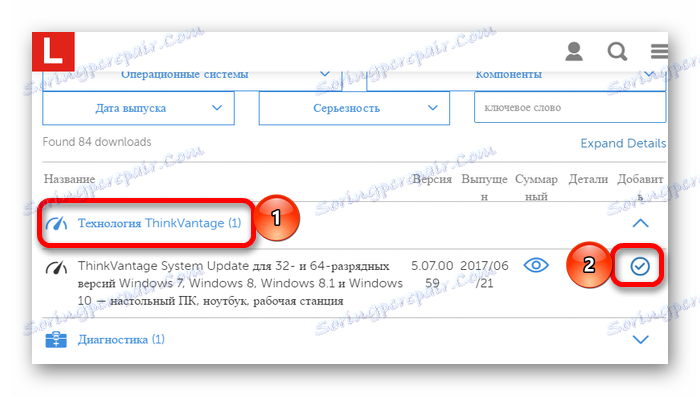
Treća metoda: Univerzalni programi
U ovoj inačici predlaže se korištenje specijaliziranog softvera koji je osmišljen za instalaciju i ažuriranje softvera na uređaju. Značajka ove mogućnosti je univerzalnost i dostupnost različitih korisnih funkcija. Također, ovi programi redovito skeniraju sustav i obavještavaju vas o ažuriranjima ili problemima s dostupnim upravljačkim programima.
Pročitajte više: Pregled programa za instaliranje upravljačkih programa

Popis softvera koji korisnicima pomaže raditi s upravljačkim programima uključuje DriverMax , Korisnik je vrlo popularan zbog jednostavnog sučelja i dostupnosti raznih dodatnih funkcija. Prije pokretanja instalacije novog softvera kreirat će se točka za oporavak s kojom možete vratiti sustav u početno stanje kada dođe do problema.
Sam program nije besplatan, a određene funkcije bit će dostupne samo pri kupnji licence. No, između ostalog, daje korisnicima detaljne informacije o sustavu i pruža mogućnost odabira načina stvaranja točke za oporavak.
Pročitajte više: Kako raditi s DriverMax
4. metoda: ID hardvera
U svim prethodnim verzijama trebalo je koristiti poseban softver za dobivanje odgovarajućih upravljačkih programa. Ako te metode nisu prikladne, možete samostalno pronaći i preuzeti upravljački program. Da biste to učinili, najprije morate znati ID hardvera pomoću Upravitelja uređaja . Nakon što ste dobili potrebne informacije, kopirajte ih i uđite u prozor za pretraživanje jedne od stranica koje su specijalizirane za rad s ID-ovima različitih uređaja.

Pročitajte više: Kako prepoznati i upotrebljavati ID uređaja
Način 5: Softver sustava
Na kraju, trebali biste opisati najdostupniju verziju ažuriranja upravljačkog programa. Za razliku od gore opisanog, korisnik u ovom slučaju ne mora preuzeti program s drugih mjesta ili samostalno tražiti željeni softver jer operativni sustav već ima sve potrebne alate. Ostaje samo pokrenuti potrebni program i vidjeti popis spojenih uređaja, a koje imaju problema s vozačem.
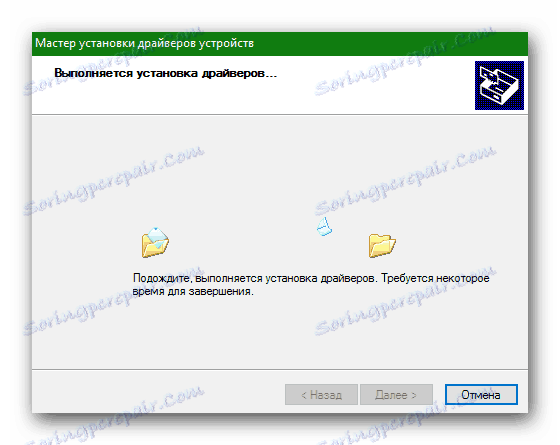
Opis rada s "Upraviteljem uređaja" i dodatna instalacija softvera s njom dostupan je u posebnom članku:
Pročitajte više: Kako instalirati upravljačke programe pomoću alata sustava
Broj načina na koji možete ažurirati i instalirati softver je prilično velik. Prije korištenja jednog od njih, korisnik treba upoznati sa svim dostupnim.